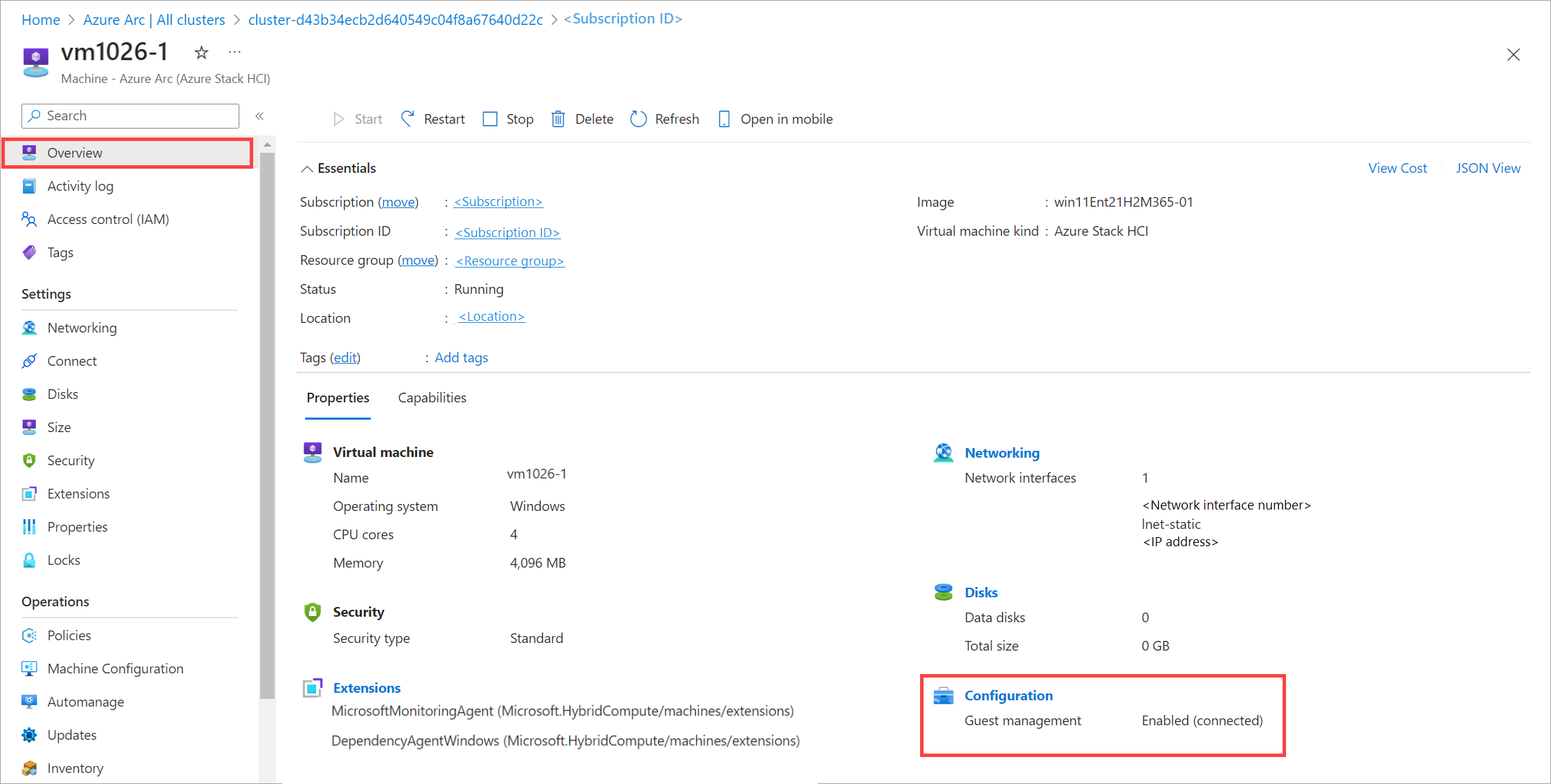管理 Azure Stack HCI 虚拟机上的 VM 扩展
适用于:Azure Stack HCI 版本 23H2
本文介绍如何通过 Azure 门户在 Azure Stack HCI 上安装和管理 VM 扩展。
Azure Stack HCI 上的 Azure Arc VM 上的 VM 扩展可用于部署后配置、软件安装或其他管理任务。 若要安装 VM 扩展,必须在 Arc VM 上启用 Azure 来宾管理。
支持的 VM 扩展
有关支持的 VM 扩展的完整列表,请参阅:
先决条件
在安装和管理 VM 扩展之前,请确保:
- 你有权访问 Azure Stack HCI 上运行的 Arc VM,并且该 VM 已启用来宾管理。 Windows 和 Linux VM 支持来宾管理。 有关如何创建 Arc VM 的详细信息,请参阅 在 Azure Stack HCI 群集上创建 Arc VM。
验证是否已启用来宾管理
若要管理 Azure Stack HCI 上的 VM,必须在 VM 上启用来宾管理。 启用来宾管理时,会在 VM 上安装一个代理。
在安装 VM 扩展之前,必须验证是否在 VM 上启用了来宾管理。
注意
只有 Windows VM 支持域加入扩展。 只能在 VM 创建期间通过 Azure 门户 启用和安装这些扩展。 有关如何在创建 Arc VM 时启用域加入扩展的详细信息,请参阅在 Azure Stack HCI 中创建 Arc VM。
按照以下步骤使用 Azure 门户验证是否已启用来宾管理。
在 Azure Stack HCI 群集资源的Azure 门户中,转到“资源>”“虚拟机”。
从右侧窗格中显示的 VM 列表中,选择要在其中安装扩展的 VM。
在“概述”边栏选项卡中的“属性”>“配置”下,确认“来宾管理”是否显示为“已启用”。
添加 VM 扩展
确认已启用来宾管理后,可以添加 VM 扩展。
在 Azure 门户中按照以下步骤添加 VM 扩展。
在 Azure Stack HCI 群集资源的Azure 门户,转到“资源>”“虚拟机”。
选择你的 VM 并转到“设置”>“扩展”。
在右侧窗格中的命令栏顶部,选择“+ 添加”。
在“安装扩展”中,从可用的扩展中进行选择。 在此示例中,我们将部署 适用于 Windows 的 Azure Monitor 代理 (建议) 。
提供参数以配置选定的 VM 扩展。
在此示例中,指定是否要将代理用于 VM 以及相应的代理设置,例如代理服务器 URL 和端口号。
选择“查看 + 创建” 。
安装扩展可能需要几分钟时间。 安装扩展后,列表将会刷新以显示新安装的扩展。
列出已安装的扩展
可以获取 Azure Stack HCI 群集上安装的所有 VM 扩展的列表。
在 Azure 门户中按照以下步骤列出已安装的 VM 扩展。
删除 VM 扩展
如果由于某种原因安装失败或不再需要该扩展,则可能需要删除 VM 扩展。
在 Azure Stack HCI 群集资源的Azure 门户,转到“资源>”“虚拟机”。
选择你的 VM,然后选择“扩展”。
从 VM 上的扩展列表中,选择要删除的扩展。 在顶部命令栏中,选择“卸载”以删除该扩展。
在此示例中,选择了 “AzureMonitorWindowsAgent ”。
删除扩展需要几分钟时间。
后续步骤
了解如何: